W Zabójcza Firma Terminal to komputer pokładowy zainstalowany na statku, z którym połączona jest większość mechanik gry, od latania między księżycami po otwieranie drzwi wewnątrz kompleksu. Aby wykonać wszystkie te funkcje, należy wprowadzić specjalne polecenia na ekranie terminala.
W tym poradniku podpowiemy Ci jak korzystać z terminala, a także wymienimy wszystkie polecenia dostępne w grze oraz ich przeznaczenie. Faktem jest, że wszystkie napisy na komputerze są prezentowane w języku angielskim.
Jak korzystać z terminala w Lethal Company
Tak naprawdę nie ma nic trudnego w korzystaniu z komputera w grze, szczególnie jeśli znasz wszystkie podstawowe komendy. Po rozpoczęciu sesji gry odwróć się i podejdź do ekranu znajdującego się po prawej stronie. Naciśnij klawisz „E”, gdy zobaczysz „Terminal dostępu”.

Natychmiast pojawi się przed tobą ekran terminala. Teraz możesz tutaj wprowadzać różne polecenia. Radzimy najpierw napisać Help aby zobaczyć listę podstawowych poleceń i ich krótkie opisy. Wszystko zostanie przedstawione w języku angielskim, więc przyjrzyjmy się każdemu poleceniu osobno.
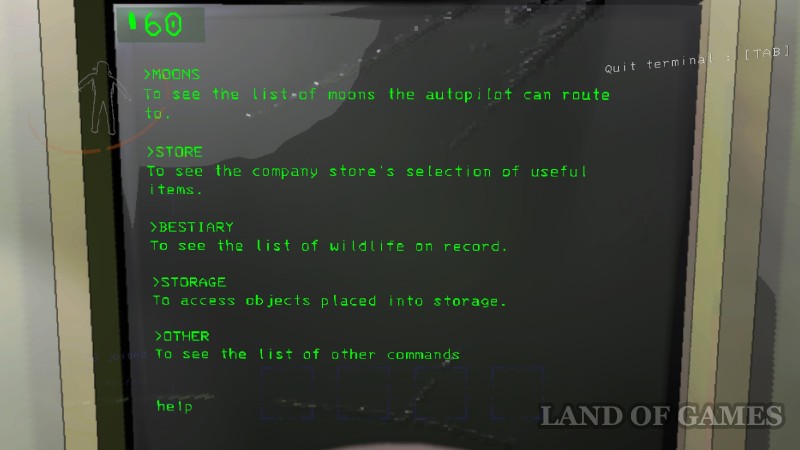
Notatka: Zaznaczmy z góry, że nie trzeba wprowadzać pełnych poleceń, aby zadziałały. Przykładowo zamiast słowa „potwierdź” możesz po prostu dodać literę „c”, a zamiast nazwy satelity „Eksperyment” wpisać „Exp”.
Podstawowe komendy w Lethal Company
Obejmuje to funkcje, z których będziesz korzystać przez cały czas podczas wykonywania wszystkich głównych czynności w grze. Radzimy więc dobrze się ich nauczyć.
Księżyce
Wprowadź polecenie księżyce. Zobaczysz nazwy wszystkich planet dostępnych do zwiedzania i ich aktualne warunki pogodowe. Im niżej księżyc znajduje się na liście, tym bardziej niebezpieczne jest poszukiwanie zasobów.
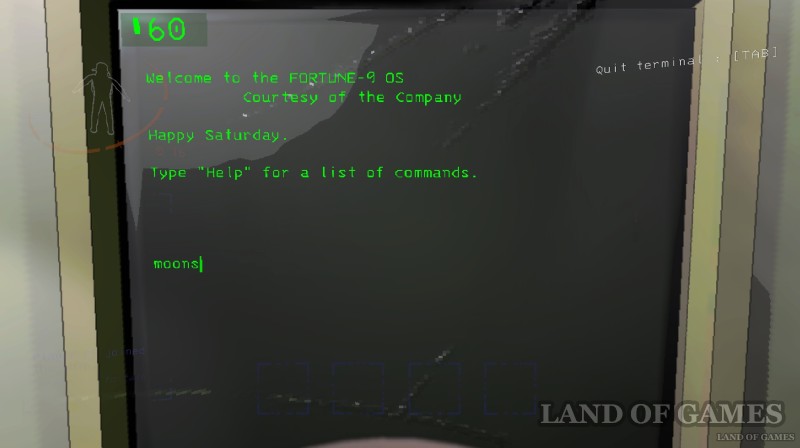
Następnie wpisz na terminalu nazwę potrzebnego satelity, np. Przysięga i naciśnij klawisz „Enter”. Następnie potwierdź decyzję pisemnie potwierdzać polecieć na wybraną planetę. Jeśli zmienisz zdanie na temat latania, wprowadź polecenie zaprzeczyć.
Radzimy przed lotem uzyskać dodatkowe informacje o Księżycu, wpisując polecenie[название спутника] informacje. Na przykład, aby przeczytać informacje o marcu, musisz wpisać informacje o marcu. Jednak od razu zauważmy, że nie otrzymasz zbyt wielu danych z komputera. Bardziej szczegółowo rozmawialiśmy o lotach do satelitów i ich funkcjach w osobna instrukcja.
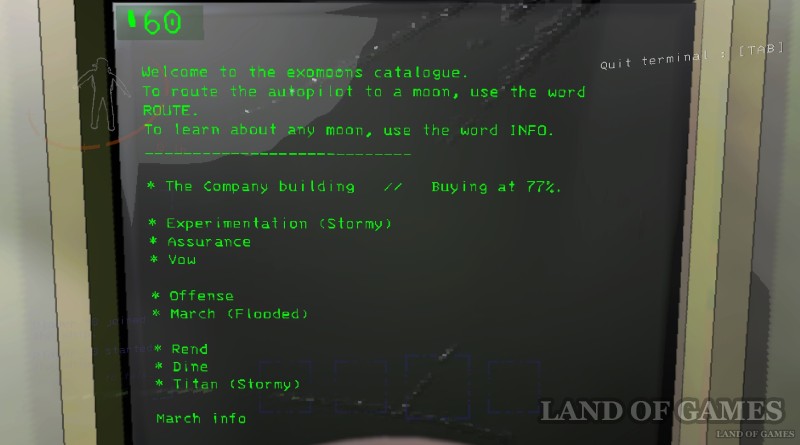
Notatka: Budynek Spółki to miejsce, w którym znajduje się biuro firmy, w której pracujesz. To tutaj będziesz musiał polecieć, żeby sprzedać zebrany złom. Procenty wskazane po prawej stronie pokazują, za ile korporacja kupi znaleziony przez Ciebie złom. Przeczytaj więcej w naszym osobny artykuł.
Sklep
Napisz w menu poleceń sklep (sklep), po czym zobaczysz listę przedmiotów, które można kupić i ich koszt. Pierwsza połowa listy zawiera różnorodne materiały eksploatacyjne potrzebne do eksploracji nowych lokacji. Kiedy je zamówisz, nie pojawią się one automatycznie w Twoim ekwipunku, ale zostaną zrzucone na księżyc, na którym aktualnie się znajdujesz, w ciągu godziny w specjalnej kapsule.
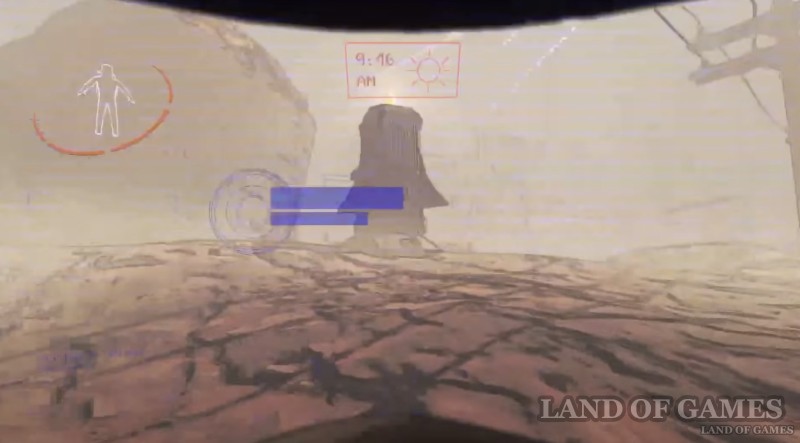
Kategoria „Ulepszenia statku” obejmuje ulepszenia statku. Urządzenia te pojawiają się i znajdują na Twoim statku transportowym, co oznacza, że nie musisz nigdzie jechać, aby je zdobyć. Ich użyteczność jest sytuacyjna. Jeszcze niżej znajdują się przedmioty dekoracyjne (asortyment jest aktualizowany raz w tygodniu), które w ogóle nie przynoszą graczom żadnych korzyści, a jedynie zdobią wnętrze statku kosmicznego lub skafander kosmiczny postaci.
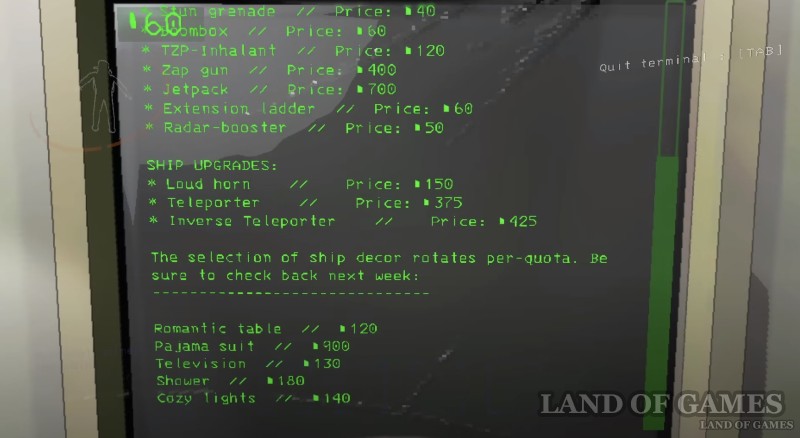
Aby kupić interesujący Cię przedmiot, musisz wpisać jego nazwę w języku angielskim, a następnie wskazać żądaną ilość. Poniższy zrzut ekranu przedstawia przykład zakupu jednej latarki: latarka 1. Następnie pamiętaj o napisaniu potwierdzenia w celu potwierdzenia zamówienia.
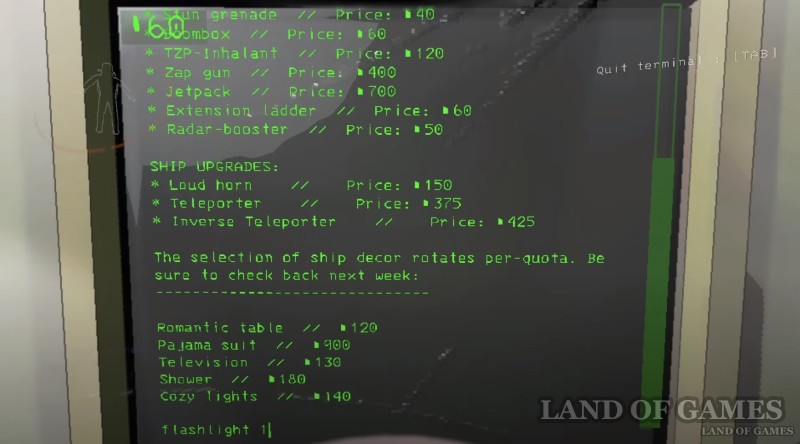
Jeśli chcesz dowiedzieć się więcej o kupowanym przedmiocie, możesz wpisać polecenie[название вещи] informacje, na przykład, aby uzyskać informacje o paralizatorze, musisz wpisać informacje o paralizatorze. Ponownie cały tekst będzie w języku angielskim, dlatego radzimy przeczytać nasz osobna instrukcja, gdzie prezentowane są wszystkie dane dotyczące przedmiotów dostępnych w grze.
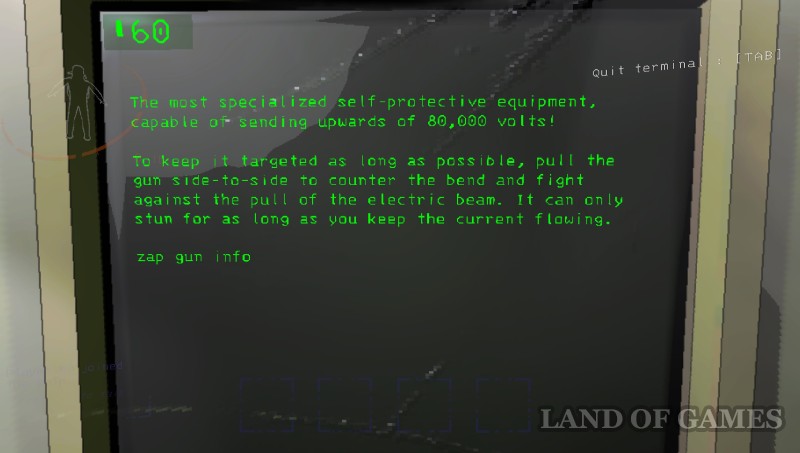
Bestiariusz
Wprowadź polecenie bestiariusz aby zobaczyć listę stworzeń, które wcześniej przeskanowałeś. Wchodzić[название создания] informacje przeczytać krótką informację na ten temat.
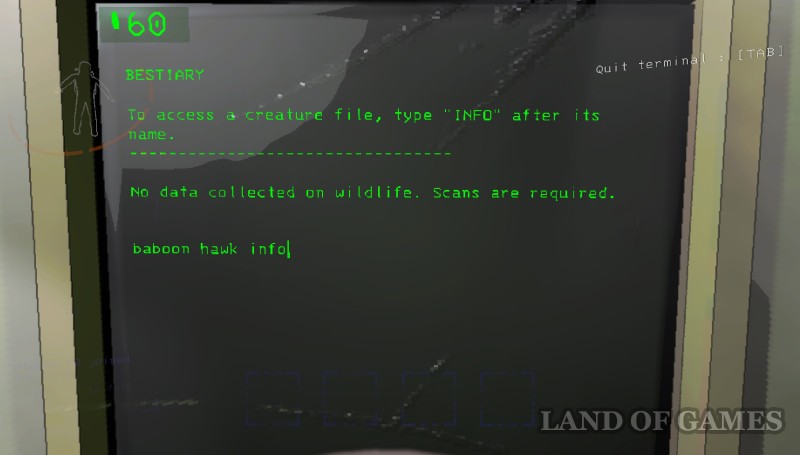
Dzięki temu będziesz mógł badać informacje jedynie o tych potworach, które wcześniej spotkałeś i mogłeś je zeskanować. Poza tym sama książka referencyjna zawiera całkiem sporo informacji. Aby więc dokładniej przestudiować wszystkich możliwych wrogów, zalecamy przeczytanie naszego przewodnik po potworach w firmie Lethal.
Składowanie
Zapis do magazynu, aby otworzyć dostęp do magazynu, w którym przechowywane są wszystkie obiekty o dużych rozmiarach, które mogą obejmować dekoracje statku kosmicznego.
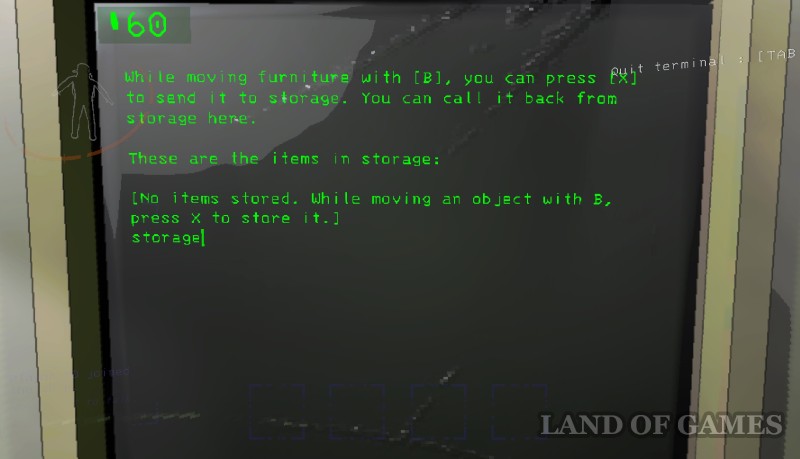
Obiekty kontrolowane są za pomocą dwóch klawiszy:
- [X] – za pomocą tego przycisku możesz umieścić przedmiot w magazynie.
- [B] – za pomocą tego przycisku możesz wyjąć przedmiot z magazynu i przenieść go po transporterze.
Polecenia śledzenia załogi Zabójczej Kompanii
Grając w wieloosobowym składzie, możesz zostawić jednego gracza na statku, aby za pomocą monitorów obserwował swoich towarzyszy. Będzie mógł wskazać, dokąd mają się udać, ostrzec przed potworami, a także otworzyć im drzwi i dezaktywować niebezpieczny sprzęt.
Zobacz monitor (aktywacja monitora)
Wchodzić zobacz monitor włączyć na ekranie mini-mapę, która pozwala obserwować pozycje i działania sojuszników. Domyślnie wyświetlane jest lobby (statek). Ponowne użycie polecenia spowoduje wyłączenie aparatu.
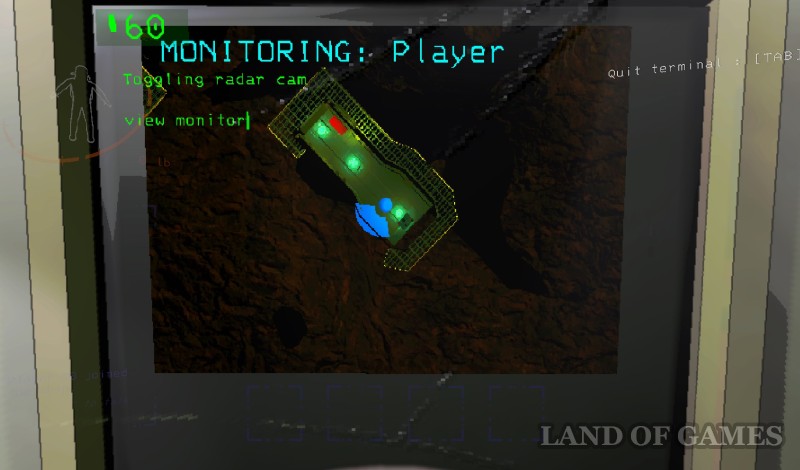
Przełącznik
Korzystanie z polecenia przełącznik[имя игрока] będziesz mógł przełączyć główny monitor na wybranego sojusznika, czyli zobaczysz mapę kompleksu lub obszaru, na którym aktualnie znajduje się twój sojusznik. Możesz w ten sposób ostrzec go przed potworami (oznaczonymi czerwonymi kropkami), otworzyć przed nim drzwi lub wyłączyć wieżyczki (miny).
Skanowanie
Zespół skanowanie należy wpisać na samym początku dnia na wybranym przez Ciebie księżycu. Faktem jest, że pozwala uzyskać informacje o tym, ile rzeczy (złomu) znajduje się na karcie i ile kredytów można uzyskać z ich sprzedaży.
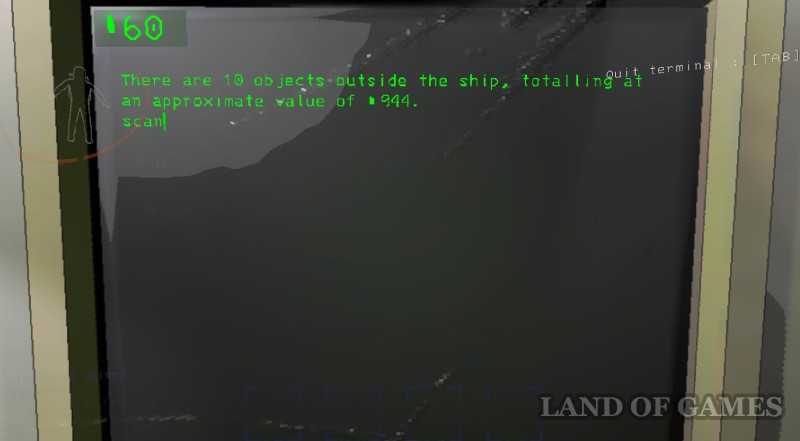
Świst
Podczas korzystania z polecenia świst[название усилителя радара] Radar Booster zacznie wydawać głośny dźwięk. Oznacza to, że przed użyciem należy kupić i umieścić odpowiednie urządzenia.

Pingowanie ma wiele przydatnych zastosowań. Na przykład możesz umieścić wzmacniacz w pobliżu wejścia do kompleksu, aby pomóc twoim sojusznikom wydostać się z niego, podążając za dźwiękiem (jest to szczególnie skuteczne, gdy błąd ląduje na głowie twojego przyjaciela). Można go także używać do ostrzegania graczy o potworach (trzeba wcześniej omówić z drużyną przeznaczenie radarów) lub przyciągania potworów.
Kod
Każde drzwi bezpieczeństwa, wieżyczka i kopalnia mają unikalny kod identyfikacyjny, który można zobaczyć na minimapie po użyciu polecenia widoku monitora. Jeśli wprowadzisz na ekranie tę dwucyfrową kombinację, możesz otworzyć zamknięte drzwi lub tymczasowo wyłączyć wieżyczkę (moją).

Przykładowo powyższy obrazek przedstawia przykład otwarcia drzwi poprzez wprowadzenie komendy r4. Otwarte przejścia lub wyłączone wieżyczki (miny) są zaznaczone zielonym prostokątem. W przeciwnym razie zostaną one podświetlone czerwonym prostokątem. Szerzej omówiliśmy to w osobnym poradniku.
Tajne polecenia
Sigurd (czasopisma)
Jeśli wpiszesz polecenie do komputera sigurd, przejdziesz do ekranu wyboru wpisów do dziennika dokonanych przez niejakiego Sigurda, członka oddziału, który przed tobą korzystał z tego statku kosmicznego. Aby przeczytać żądany wpis, musisz użyć polecenia pogląd[название журнала], na przykład „wyświetl First dziennik”, jak pokazano na drugim obrazku poniżej.
Pamiętaj, że resztę dziennika Sigurda możesz odnajdywać w trakcie eksploracji poszczególnych księżyców. Część z nich ukryta jest na powierzchni satelitów, część kryje się wewnątrz kompleksów. W osobnym poradniku wskażemy ich lokalizację. Odsłaniają one historię Lethal Company, przekazując wiele informacji na temat trudnego życia pracowników korporacji.

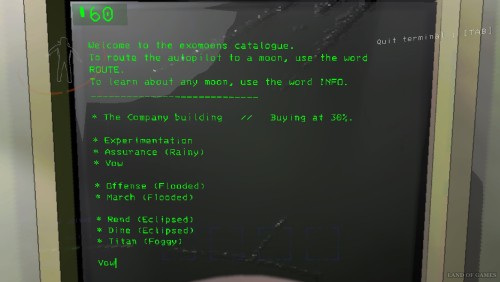
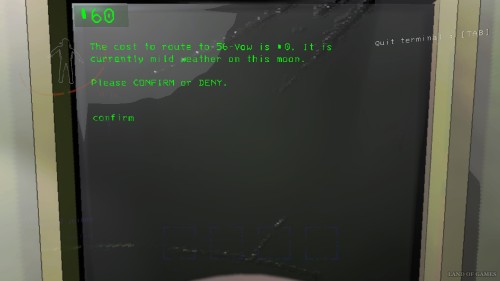
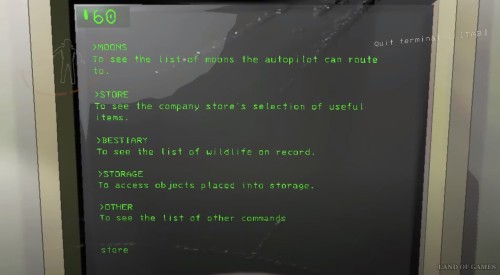
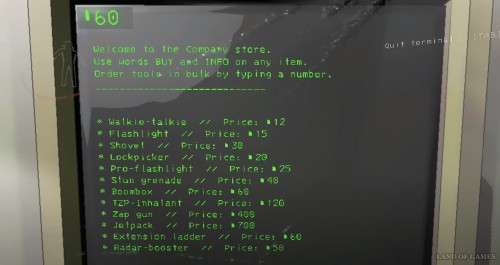
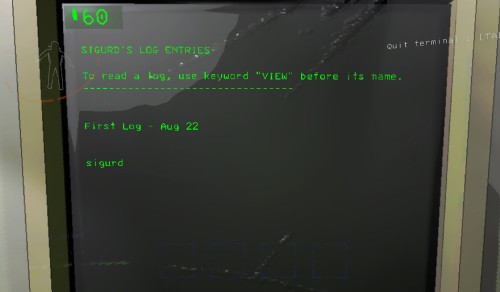
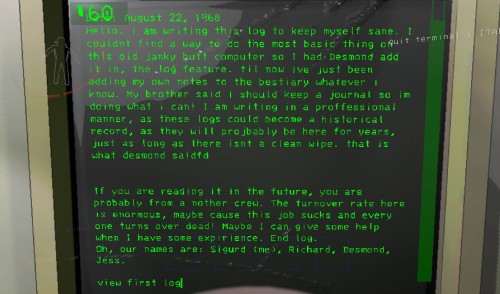
Komentarze
Aby dodawać komentarze, musisz zalogować się.
Możesz zalogować się za pomocą